ಪರಿವಿಡಿ
Excel ನಲ್ಲಿ ಅತ್ಯಂತ ಪ್ರಮುಖವಾದ ಮತ್ತು ವ್ಯಾಪಕವಾಗಿ ಬಳಸಲಾಗುವ ಕಾರ್ಯಗಳಲ್ಲಿ ಒಂದಾಗಿದೆ VLOOKUP ಫಂಕ್ಷನ್ . ಈ ಲೇಖನದಲ್ಲಿ, 4 ಆದರ್ಶ ಉದಾಹರಣೆಗಳೊಂದಿಗೆ ಪಠ್ಯ ಮೌಲ್ಯಗಳನ್ನು ಹುಡುಕಲು VLOOKUP ಫಂಕ್ಷನ್ನ ಬಳಕೆಯನ್ನು ನಾನು ಪ್ರದರ್ಶಿಸುತ್ತೇನೆ.
ಪ್ರಾಕ್ಟೀಸ್ ವರ್ಕ್ಬುಕ್ ಡೌನ್ಲೋಡ್ ಮಾಡಿ 5>
ನೀವು ಅಭ್ಯಾಸ ವರ್ಕ್ಬುಕ್ ಅನ್ನು ಇಲ್ಲಿಂದ ಡೌನ್ಲೋಡ್ ಮಾಡಬಹುದು.
Text.xlsx ಅನ್ನು ಹುಡುಕಲಾಗುತ್ತಿದೆ
4 ಹುಡುಕಲು VLOOKUP ಬಳಸುವ ಆದರ್ಶ ಉದಾಹರಣೆಗಳು Excel ನಲ್ಲಿ ಪಠ್ಯ
ಈ ವಿಭಾಗದಲ್ಲಿ, Excel ನಲ್ಲಿ ಪಠ್ಯ ಮೌಲ್ಯಗಳನ್ನು ಹುಡುಕಲು VLOOKUP ಫಂಕ್ಷನ್ ಅನ್ನು ಬಳಸುವ 4 ಆದರ್ಶ ಉದಾಹರಣೆಗಳನ್ನು ನಾನು ತೋರಿಸುತ್ತೇನೆ.
1. Excel
ನಲ್ಲಿ ನಿರ್ದಿಷ್ಟ ಪಠ್ಯವನ್ನು ಹುಡುಕಲು VLOOKUP ಕಾರ್ಯವನ್ನು ಅನ್ವಯಿಸಿ Excel ಸೆಲ್ಗಳ ವ್ಯಾಪ್ತಿಯಿಂದ ಡೇಟಾವನ್ನು ಹುಡುಕಲು ನಾವು ಭಾಗಶಃ ಹೊಂದಾಣಿಕೆಯ ಪಠ್ಯವನ್ನು ಬಳಸಬಹುದು. ಪ್ರದರ್ಶನಕ್ಕಾಗಿ, ನಾನು ಪುಸ್ತಕದ ಹೆಸರು , ಲೇಖಕ ಒಳಗೊಂಡಿರುವ ಡೇಟಾಸೆಟ್ ಅನ್ನು ಪರಿಚಯಿಸಿದ್ದೇನೆ ಮತ್ತು ಪುಸ್ತಕದ ಹೆಸರಿನ ಭಾಗಶಃ ಪಠ್ಯವನ್ನು ಸೇರಿಸುವ ಮೂಲಕ ಪುಸ್ತಕದ ಹೆಸರನ್ನು ಹುಡುಕುವ ಮಾರ್ಗವನ್ನು ನಾನು ತೋರಿಸುತ್ತೇನೆ.
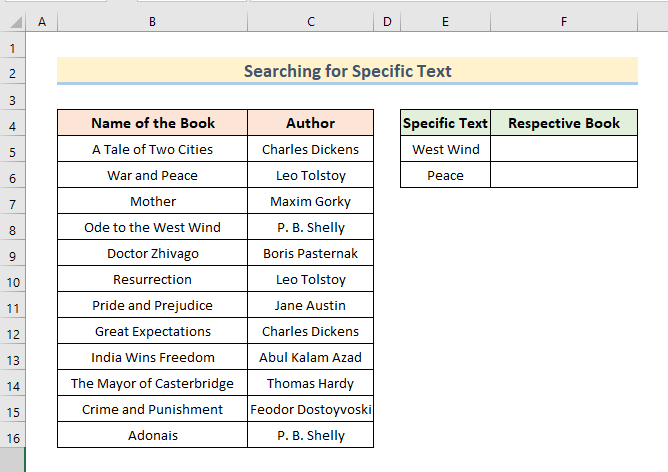
ವಿಧಾನವನ್ನು ಕಲಿಯಲು ಕೆಳಗಿನ ಕಾರ್ಯವಿಧಾನಗಳನ್ನು ಅನುಸರಿಸೋಣ.
- ಮೊದಲನೆಯದಾಗಿ, ಕೆಳಗಿನ ಸೂತ್ರವನ್ನು ಸೆಲ್ F5 . ನಲ್ಲಿ ಬರೆಯಿರಿ.
=VLOOKUP("*West Wind*",B5:C16,1,FALSE)
- ನಂತರ, Enter ಒತ್ತಿರಿ.
- ತಕ್ಷಣ, ನಾವು <1 ಅನ್ನು ನೋಡುತ್ತೇವೆ>ಪುಸ್ತಕದ ಹೆಸರು VLOOKUP ಫಂಕ್ಷನ್ನ ಆರ್ಗ್ಯುಮೆಂಟ್ನಲ್ಲಿನ ಪಠ್ಯದೊಂದಿಗೆ ಹೊಂದಿಕೆಯಾಗಿದೆ.
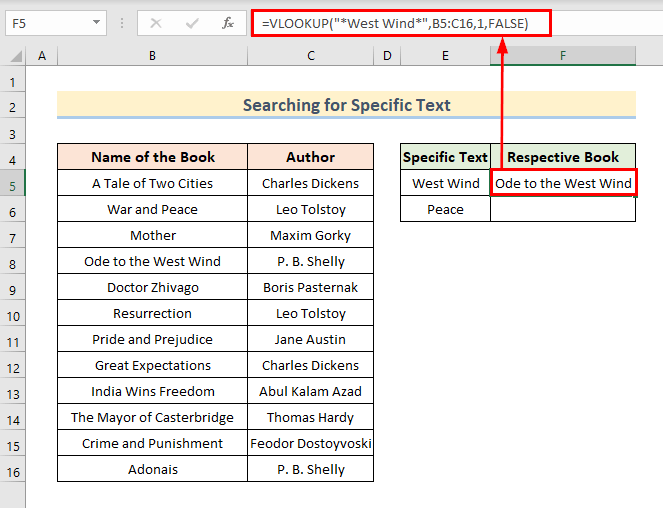
ಇಲ್ಲಿ ಸೂತ್ರ,
- “*ವೆಸ್ಟ್ ವಿಂಡ್*” ವು ಲುಕಪ್ ಮೌಲ್ಯವಾಗಿದೆ.
- B5:C16 ಇದು ಲುಕಪ್ ಶ್ರೇಣಿ.
- 1 ಕೋಷ್ಟಕದಲ್ಲಿನ ಕಾಲಮ್ ಸಂಖ್ಯೆಯನ್ನು ಸೂಚಿಸುತ್ತದೆಹುಡುಕಲು.
- ತಪ್ಪು ಹೊಂದಿಕೆಯು ನಿಖರವಾಗಿರಬೇಕು ಎಂದು ಸೂಚಿಸುತ್ತದೆ.
- ಅಂತೆಯೇ, ನಾವು ಸೆಲ್ ಉಲ್ಲೇಖದೊಂದಿಗೆ ಲುಕಪ್ ಮೌಲ್ಯವನ್ನು ಬದಲಾಯಿಸಬಹುದು.
- ಅದಕ್ಕಾಗಿ, ಬದಲಿಗೆ ಕೆಳಗಿನ ಸೂತ್ರವನ್ನು ಸೇರಿಸಿ.
=VLOOKUP("*"&E6&"*",B5:C16,1,FALSE) 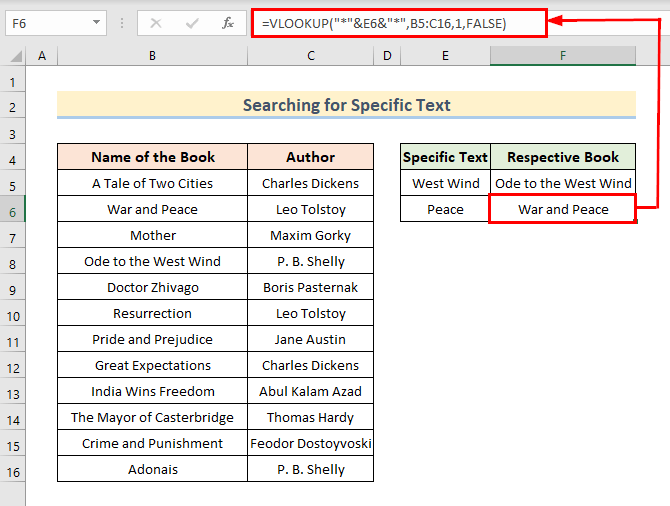
ಹೆಚ್ಚು ಓದಿ: ಎಕ್ಸೆಲ್ನಲ್ಲಿ ವೈಲ್ಡ್ಕಾರ್ಡ್ನೊಂದಿಗೆ VLOOKUP ಅನ್ನು ಹೇಗೆ ಮಾಡುವುದು (2 ವಿಧಾನಗಳು)
2. ಸಂಖ್ಯೆಗಳ ನಡುವೆ ಪಠ್ಯ ಮೌಲ್ಯದ ಉಪಸ್ಥಿತಿಯನ್ನು ಪರಿಶೀಲಿಸಲು VLOOKUP ಕಾರ್ಯವನ್ನು ಬಳಸಿ
VLOOKUP ಫಂಕ್ಷನ್ನ ಸಹಾಯದಿಂದ ಸಂಖ್ಯೆಗಳ ನಡುವೆ ಗುಪ್ತ ಪಠ್ಯ ಮೌಲ್ಯವನ್ನು ಕಂಡುಹಿಡಿಯುವುದು ಸಾಧ್ಯ. ಡೇಟಾಸೆಟ್ನಲ್ಲಿ, ನಾನು ಉದ್ಯೋಗಿ ಐಡಿ ಅನ್ನು ಸೇರಿಸಿದ್ದೇನೆ ಮತ್ತು ಕಾಲಮ್ ಸಂಖ್ಯೆಗಳು ಮತ್ತು ಗುಪ್ತ ಪಠ್ಯ ಮೌಲ್ಯವನ್ನು ಒಳಗೊಂಡಿದೆ. ಸಂಖ್ಯೆಗಳ ನಡುವೆ ಪಠ್ಯ ಮೌಲ್ಯದ ಉಪಸ್ಥಿತಿಯನ್ನು ಪರಿಶೀಲಿಸಲು ಕೆಳಗೆ ನೀಡಲಾದ ಹಂತಗಳನ್ನು ಅನುಸರಿಸೋಣ.
- ಮೊದಲನೆಯದಾಗಿ, ಈ ಕೆಳಗಿನ ಸೂತ್ರವನ್ನು ಸೆಲ್ E5 .
=VLOOKUP("*",B5:B16,1,FALSE)
- ಏಕಕಾಲದಲ್ಲಿ, ಸಂಖ್ಯೆಗಳ ನಡುವಿನ ಪಠ್ಯ ಮೌಲ್ಯವನ್ನು ನೋಡಲು ಎಂಟರ್ ಅನ್ನು ಒತ್ತಿರಿ.
- ಇಲ್ಲಿ, 137 ಪಠ್ಯ ಮೌಲ್ಯವಾಗಿ ಸಂಗ್ರಹಿಸಲಾಗಿದೆ.
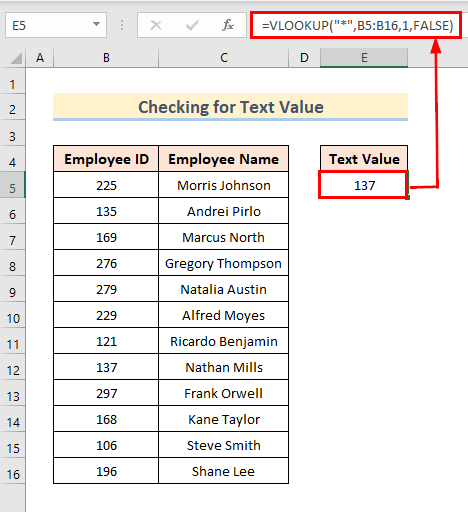
ಹೆಚ್ಚು ಓದಿ: Excel ನಲ್ಲಿ ಸಂಖ್ಯೆಗಳೊಂದಿಗೆ VLOOKUP (4 ಉದಾಹರಣೆಗಳು)
ಇದೇ ರೀತಿಯ ವಾಚನಗೋಷ್ಠಿಗಳು
- VLOOKUP ಕಾರ್ಯನಿರ್ವಹಿಸುತ್ತಿಲ್ಲ (8 ಕಾರಣಗಳು & ಪರಿಹಾರಗಳು)
- Excel LOOKUP vs VLOOKUP: 3 ಉದಾಹರಣೆಗಳೊಂದಿಗೆ
- INDEX MATCH vs VLOOKUP ಫಂಕ್ಷನ್ (9 ಉದಾಹರಣೆಗಳು)
- Vlookup ಮಾಡುವುದು ಹೇಗೆ ಮತ್ತುಎಕ್ಸೆಲ್ (2 ಫಾರ್ಮುಲಾಗಳು) ನಲ್ಲಿ ಬಹು ಶೀಟ್ಗಳಾದ್ಯಂತ ಮೊತ್ತವನ್ನು ಸೇರಿಸಿ
- ಬಹು ಮೌಲ್ಯಗಳನ್ನು ಲಂಬವಾಗಿ ಹಿಂತಿರುಗಿಸಲು ಎಕ್ಸೆಲ್ VLOOKUP
3. ಸಂಖ್ಯಾತ್ಮಕ ಹುಡುಕಾಟದೊಂದಿಗೆ VLOOKUP ಬಳಸಿ ಹೆಸರುಗಳನ್ನು ಹುಡುಕಿ ಮೌಲ್ಯವನ್ನು ಪಠ್ಯದಂತೆ ಸೇರಿಸಲಾಗಿದೆ
ನಾವು ಸಂಖ್ಯೆಯನ್ನು ಲುಕಪ್ ಮೌಲ್ಯವಾಗಿ ಬಳಸಬಹುದು ಮತ್ತು ಕೋಷ್ಟಕದಿಂದ ಅನುಗುಣವಾದ ಪಠ್ಯ ಮೌಲ್ಯವನ್ನು ಕಂಡುಹಿಡಿಯಬಹುದು. ಡೇಟಾಸೆಟ್ನಲ್ಲಿ, ಉದ್ಯೋಗಿ ID ಅನ್ನು ಬಳಸಿಕೊಂಡು ನಾವು ನೌಕರರ ಹೆಸರು ಅನ್ನು ಕಂಡುಕೊಳ್ಳುತ್ತೇವೆ. ಇಲ್ಲಿ, ಉದ್ಯೋಗಿ ಐಡಿಗಳು ಸಂಖ್ಯಾತ್ಮಕ ಲುಕಪ್ ಮೌಲ್ಯವಾಗಿದೆ ಆದರೆ ಅವುಗಳನ್ನು ಪಠ್ಯಗಳಾಗಿ ಸಂಗ್ರಹಿಸಲಾಗುತ್ತದೆ. ಆದ್ದರಿಂದ, ಪರಿಹಾರವನ್ನು ಕಂಡುಹಿಡಿಯಲು ಕೆಳಗಿನ ಕಾರ್ಯವಿಧಾನಗಳ ಮೂಲಕ ನಡೆಯೋಣ.
- ಮೊದಲು, ಕೆಳಗಿನ ಸೂತ್ರವನ್ನು ಸೆಲ್ F5 ರಲ್ಲಿ ಟೈಪ್ ಮಾಡಿ.
=VLOOKUP(E5&"",$B$5:$C$16,2,FALSE)
- ಮುಂದೆ, Enter ಒತ್ತಿರಿ.
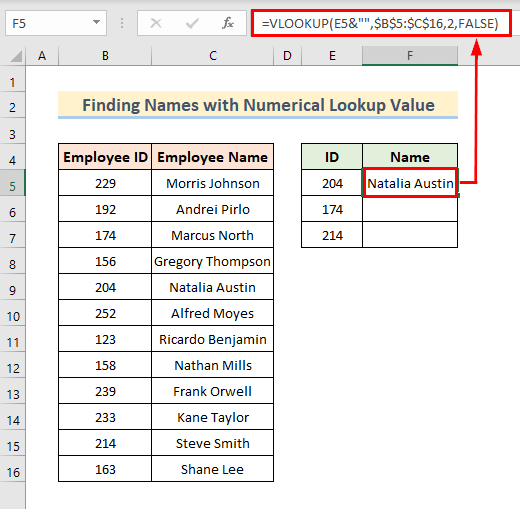
- ಅದರ ನಂತರ , ಕೆಳಗಿನ ಕೋಶಗಳ ಫಲಿತಾಂಶಗಳನ್ನು ನೋಡಲು ಆಟೋಫಿಲ್ ಆಯ್ಕೆಯನ್ನು ಬಳಸಿ.
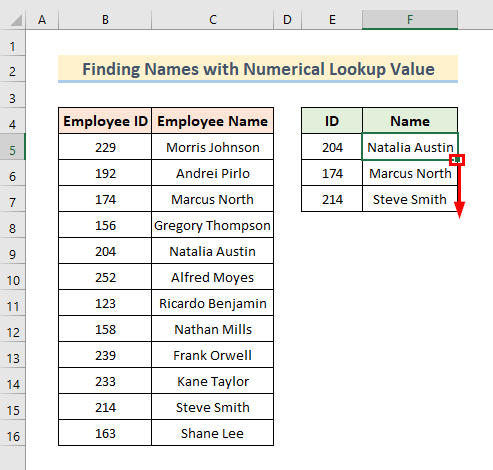
ಹೆಚ್ಚು ಓದಿ: VLOOKUP ನಲ್ಲಿ ಟೇಬಲ್ ಅರೇ ಎಂದರೇನು? (ಉದಾಹರಣೆಗಳೊಂದಿಗೆ ವಿವರಿಸಲಾಗಿದೆ)
4. LEFT & ಪಠ್ಯವನ್ನು ಹುಡುಕಲು VLOOKUP ನೊಂದಿಗೆ ಬಲ ಕಾರ್ಯಗಳು
ಇಲ್ಲಿ, ನಾನು ಎಡ & ಪಠ್ಯ ಮೌಲ್ಯವನ್ನು ಹುಡುಕಲು VLOOKUP ಕಾರ್ಯದೊಂದಿಗೆ ಎಕ್ಸೆಲ್ ನ ಬಲ ಕಾರ್ಯಗಳು.
4.1 ಎಡ ಮತ್ತು VLOOKUP ಕಾರ್ಯಗಳನ್ನು ಒಟ್ಟಿಗೆ ಅನ್ವಯಿಸಿ
ಎಕ್ಸೆಲ್ ನಲ್ಲಿ ಪಠ್ಯವನ್ನು ಹುಡುಕಲು ಮೊದಲು ಎಡ ಫಂಕ್ಷನ್ ಅನ್ನು ಬಳಸೋಣ. ನೀಡಿರುವ ಹಂತಗಳನ್ನು ಅನುಸರಿಸಿಕೆಳಗೆ 11>
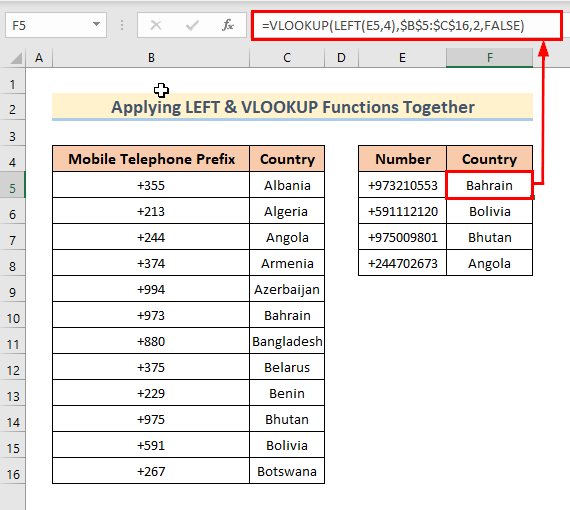
ಸೂತ್ರದಲ್ಲಿ,
- ಎಡ ಫಂಕ್ಷನ್ 4 ಎಡ ಅಂಕೆಗಳನ್ನು ತೆಗೆದುಕೊಳ್ಳುತ್ತದೆ Cell E5 ಮೌಲ್ಯವು VLOOKUP ಫಂಕ್ಷನ್ಗೆ ಲುಕಪ್ ಮೌಲ್ಯವಾಗಿ ಕಾರ್ಯನಿರ್ವಹಿಸುತ್ತದೆ.
- ಪರಿಣಾಮವಾಗಿ, ಇದು ರಾಷ್ಟ್ರದ ಹೆಸರನ್ನು ಹಿಂದಿರುಗಿಸುತ್ತದೆ ಲುಕಪ್ ಅರೇಯಲ್ಲಿ ಲುಕಪ್ ಮೌಲ್ಯ.
4.2 ಬಲ ಮತ್ತು VLOOKUP ಕಾರ್ಯಗಳನ್ನು ಸಂಯೋಜಿಸಿ
ಇದೇ ಮಾದರಿಯಲ್ಲಿ, ನಾವು RIGHT ಕಾರ್ಯವನ್ನು ನೊಂದಿಗೆ ಬಳಸಬಹುದು ಪಠ್ಯವನ್ನು ಹುಡುಕಲು VLOOKUP ಕಾರ್ಯ. ನೀಡಿರುವ ಹಂತಗಳನ್ನು ಅನುಸರಿಸೋಣ.
- ಮೊದಲಿಗೆ, ಈ ಕೆಳಗಿನ ಸೂತ್ರವನ್ನು ಸೆಲ್ F5 ರಲ್ಲಿ ಬರೆಯಿರಿ.
=VLOOKUP(RIGHT(E5,3),$B$4:$C$23,2,FALSE)
- ನಂತರ, Enter ಅನ್ನು ಒತ್ತಿರಿ.
- ಇದಲ್ಲದೆ, ಕೆಳಗಿನ ಸೆಲ್ಗಳಿಗೆ ಫಲಿತಾಂಶಗಳನ್ನು ನೋಡಲು ಫಿಲ್ ಹ್ಯಾಂಡಲ್ ಅನ್ನು ಬಳಸಿ.
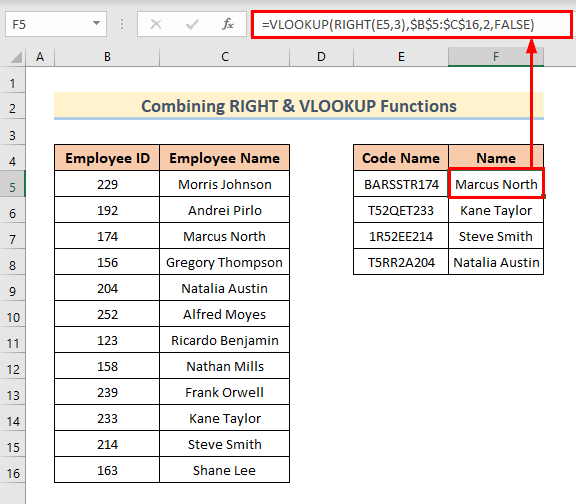
ಸೂತ್ರದಲ್ಲಿ, ಬಲ ಫಂಕ್ಷನ್ ಮೌಲ್ಯದಿಂದ 3 ಬಲ ಅಂಕಿಗಳನ್ನು ತೆಗೆದುಕೊಳ್ಳುತ್ತದೆ Cell E5 ಇದು V LOOKUP ಫಂಕ್ಷನ್ಗೆ ಲುಕಪ್ ಮೌಲ್ಯವಾಗಿ ಕಾರ್ಯನಿರ್ವಹಿಸುತ್ತದೆ.
ಇನ್ನಷ್ಟು ಓದಿ: ಎಕ್ಸೆಲ್ VLOOKUP ಕಾಲಮ್ನಲ್ಲಿ ಕೊನೆಯ ಮೌಲ್ಯವನ್ನು ಕಂಡುಹಿಡಿಯಲು (ಪರ್ಯಾಯಗಳೊಂದಿಗೆ)
ಎಕ್ಸೆಲ್ನಲ್ಲಿ ಪಠ್ಯವನ್ನು ಹುಡುಕಲು VLOOKUP ಕಾರ್ಯಕ್ಕೆ ಸೂಕ್ತವಾದ ಪರ್ಯಾಯ
ನಾವು ಇಂಡೆಕ್ಸ್ & VLOOKUP ಯಂತೆಯೇ ಅದೇ ಕೆಲಸವನ್ನು ಮಾಡಲು ಮ್ಯಾಚ್ ಕಾರ್ಯಗಳನ್ನು ಒಟ್ಟಿಗೆ ಮಾಡಿಪಠ್ಯವನ್ನು ಹುಡುಕಲು ಕಾರ್ಯ. ಕೆಳಗೆ ನೀಡಲಾದ ಹಂತಗಳನ್ನು ಅನುಸರಿಸೋಣ.
- ಮೊದಲು, ಸೆಲ್ F5 ರಲ್ಲಿ ಕೆಳಗಿನ ಸೂತ್ರವನ್ನು ಬರೆಯಿರಿ.
=INDEX($B$5:$B$16,MATCH("*"&E5&"*",$B$5:$B$16,0))
- ನಂತರ, Enter ಅನ್ನು ಒತ್ತಿರಿ.
- ಅಂತಿಮವಾಗಿ, ನಾವು ಹುಡುಕಿದ ಪಠ್ಯ ಮೌಲ್ಯವನ್ನು ತಕ್ಷಣವೇ ನೋಡುತ್ತೇವೆ.
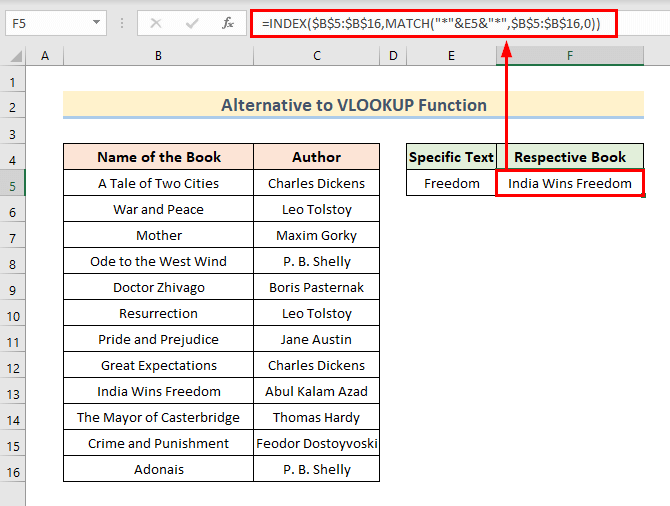
ಸೂತ್ರದಲ್ಲಿ,
- MATCH(“*”&E5&”*”,$B$5:$B $16,0): ಈ ಭಾಗವು $B$5:$B$16 ರಿಂದ ಸಾಲು ಸಂಖ್ಯೆಯನ್ನು ನೀಡುತ್ತದೆ, ಇದು E5 ನಿಂದ ಮೌಲ್ಯಕ್ಕೆ ಹೊಂದಿಕೆಯಾಗುತ್ತದೆ.
- ಅದರ ನಂತರ, INDEX ಫಂಕ್ಷನ್ MATCH ಫಂಕ್ಷನ್ನಿಂದ ಔಟ್ಪುಟ್ ಅನ್ನು ತೆಗೆದುಕೊಳ್ಳುತ್ತದೆ ಮತ್ತು ಪಠ್ಯ ಮೌಲ್ಯವನ್ನು ಕಂಡುಕೊಳ್ಳುತ್ತದೆ.
ತೀರ್ಮಾನ
VLOOKUP ಕಾರ್ಯವು ಬಹಳಷ್ಟು ಉಪಯೋಗಗಳನ್ನು ಹೊಂದಿದೆ. ನಿಸ್ಸಂಶಯವಾಗಿ, ಪಠ್ಯ ಮೌಲ್ಯವನ್ನು ಹುಡುಕುವುದು ಬಳಕೆಗಳಲ್ಲಿ ಒಂದಾಗಿದೆ. ಇಲ್ಲಿ, ನಾನು 4 ಪಠ್ಯ ಮೌಲ್ಯವನ್ನು ಹುಡುಕಲು VLOOKUP ಫಂಕ್ಷನ್ ಅನ್ನು ಬಳಸುವ ಆದರ್ಶ ಉದಾಹರಣೆಗಳನ್ನು ತೋರಿಸಿದ್ದೇನೆ. ಇದಲ್ಲದೆ, ನಾನು ಲೇಖನದ ಆರಂಭದಲ್ಲಿ ಅಭ್ಯಾಸ ಕಾರ್ಯಪುಸ್ತಕವನ್ನು ಕೂಡ ಸೇರಿಸಿದ್ದೇನೆ. ಆದ್ದರಿಂದ, ಮುಂದುವರಿಯಿರಿ ಮತ್ತು ಅದನ್ನು ಪ್ರಯತ್ನಿಸಿ. ನೀವು ಯಾವುದೇ ಪ್ರಶ್ನೆಗಳನ್ನು ಹೊಂದಿದ್ದರೆ, ದಯವಿಟ್ಟು ಪ್ರತಿಕ್ರಿಯಿಸಿ. Excel ಕುರಿತು ಹೆಚ್ಚಿನ ಲೇಖನಗಳಿಗಾಗಿ ನಮ್ಮ ExcelWIKI ವೆಬ್ಸೈಟ್ ಗೆ ಭೇಟಿ ನೀಡಿ.

